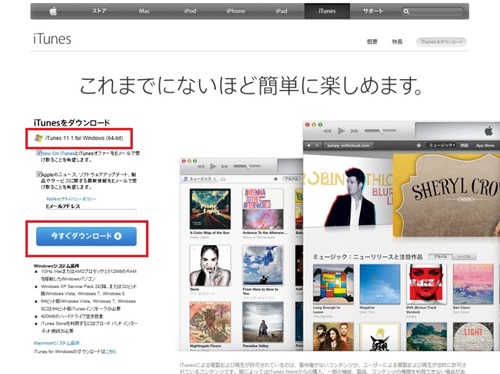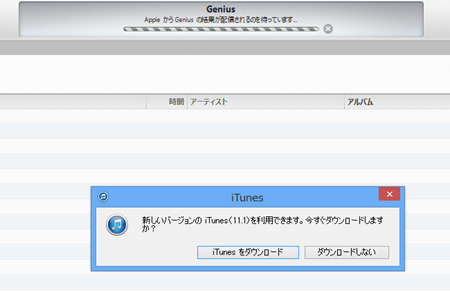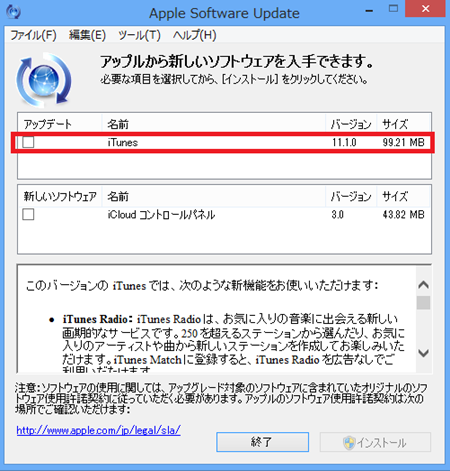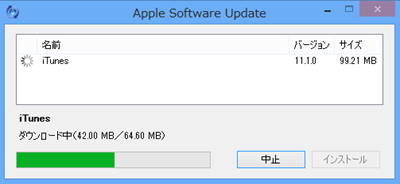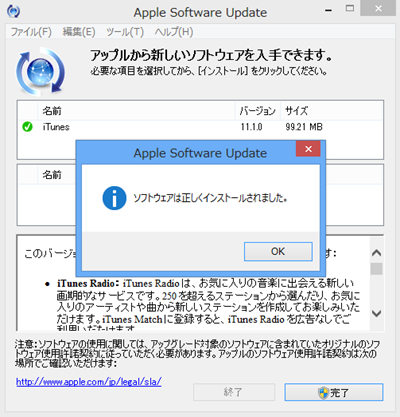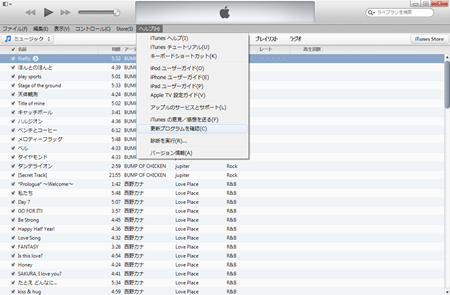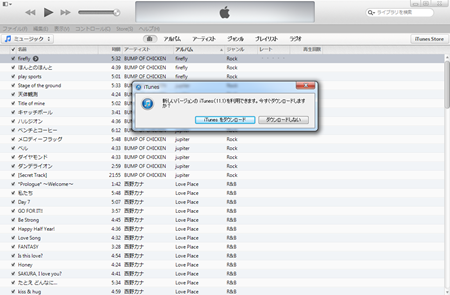iphone5Sと5cのリリースに伴い、iOS7がリリースされましたが
iTunes11もitunes11.1へとバージョンアップとなりました。
そこで、ダウンロードとアップデートの方法について説明します。
(今回の手順はWindows版の手順になります。)
すでにiTunesがインストールされている場合と新規にインストールする場合では
手順が違いますので順番に説明します。
新規にインストールする場合
ダウンロード
まずはiTunesをダウンロードする必要がありますので
Appleのページからダウンロードして下さい。
ページを開くとダウンロードができます。
ダウンロードの際はEメール配信のチェックが入った状態になっていますが
必須項目ではありませんので必要が無ければチェックを外しても構いません。
※チェックを入れたままだとメールアドレスの入力が必須になります。
チェックをどうするか決めたら「今すぐダウンロード」をクリックすると
ダウンロードする事ができます。
インストール
ダウンロードが済んだらインストールします。
ダイアログが出ますので内容を確認しながら進めるとイントールが完了します。
これでiTunes11.1が使えます。
iTunesがインストールされていて案内がでる場合
iTunesの設定が自動更新を許可している場合はiTunesを起動すると
新しいバージョンがある場合はダイアログが出て知らせてくれます。
「iTunesをダウンロード」をクリックするとダウンロードが始まります。
ダウンロードしたい項目にチェックを入れて「インストール」をクリックします。
※チェックをいれると「インストール」ボタンが有効になります。
ダウンロードが終了すると自動的にインストールが始まります。
インストールが終了すると「ソフトウェアは正しくインストールされました」と
表示されます。
iTunesがインストールされていても案内が出ない場合
アップデートの案内が出ない場合はメニューから確認する事ができます。
確認方法
メニュー→ヘルプ→更新プログラムの確認とクリックすれば
アップデートの有無を確認してくれます。
アップデートがあるとお知らせしてくれます。
バージョンを確認する方法
現在のバージョンを確認するにはヘルプ→バージョン情報とクリックすると
確認する事ができます。
関連記事